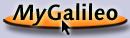A. Willemer
Wie werde ich UNIX-Guru
|  | | I ANWENDUNG |
Know-How für Unix/Linux-User: Einführung, Shell, Befehle, Hilfe, Arbeit mit Dateien, Editoren, Reguläre Ausdrücke, nützliche Tools, Hardware.
|
| II ADMINISTRATION |
Tools, Systemstart, Benutzer verwalten, Hardware konfigurieren, Software installieren, Datensicherung, Tuning, Kernel
|
| III NETZWERK |
Client/Server Systeme, TCP/IP, Routing, IPv6, Internet-Dienste, DHCP, Webserver, Firewalls
|
| IV DAS X-WINDOW SYSTEM |
Die grafische Oberfläche von UNIX einrichten und nutzen
|
| V PROGRAMMIERUNG VON SHELLSKRIPTEN |
Automatisieren von Tasks durch Shell-Skripte.
|
| VI PERL |
Interpreter, Syntax, Variablen, Steuerung, Funktionen, UNIX-Aufrufe, GUIs mit Tk
|
| VII PROGRAMMIERWERKZEUGE |
C-Compiler, Analyse-Tools, CVS, yacc, diff
|
| VIII UNIX-SYSTEMAUFRUFE |
UNIX-Befehle in eigenen Programmen nutzen
|
| IX LITERATUR |
Weiterführende Literatur zu UNIX und LINUX
|
| |
Das Programm tar (tape archiver) kommt aus dem Bereich der
Datensicherung. Aber es ist
ungeheuer praktisch im Umgang mit Dateien. Mit tar kann man packen,
auspacken und Pakete anschauen. Gesteuert wird die Funktion durch die erste
Option: c (create) zum Erzeugen, x (extract) zum Auspacken und t zum Anschauen.
Genau eine von diesen Optionen braucht tar, damit klar ist, was zu
tun ist.
Da die Daten in eine Datei gepackt werden sollen, braucht man die Option
f (file) für Datei. Denn dadurch arbeitet dann tar nicht auf dem
Standardbandlaufwerk, sondern auf der angegebenen Datei.
An dieser Stelle wird deutlich, dass tar ursprünglich für Magnetbänder
entwickelt wurde.
Und zu guter Letzt ist die Option v (verbose) hilfreich. Dann erzählt
tar, welche Dateien bearbeitet werden.
tar -cvf ../meins.tar .
Dieser Befehl erzeugt (c) eine Datei (f) namens ../meins.tar und
zeigt (v), welche Dateien er einpackt. In die Archivdatei kommen das aktuelle
Verzeichnis (.) und alle Unterverzeichnisse hinein. Dass die
Unterverzeichnisse mitkommen, ist bei tar Standard und muss nicht
angegeben werden. Dass die Datei meins.tar im Verzeichnis vor dem
aktuellen Verzeichnis liegt (..), hat seinen praktischen Grund darin, dass
tar
so nicht in Versuchung kommt, das gerade erzeugte Archiv selbst ins Archiv
aufzunehmen. Man kann das Problem auch dadurch umgehen, dass man sein Paket
im Verzeichnis /tmp packt. Dass die Datei die Endung tar hat, ist
nicht zwingend, sondern dient nur Ihrer Information.
Nun sei die Datei per E-Mail oder Diskette oder wie auch immer auf den
Zielrechner gelangt. Zum Auspacken hat man sie zunächst in das Verzeichnis
/tmp gelegt.
Um die Dateien auszupacken, wechselt man per cd in das Zielverzeichnis
und weist dort tar an, das Archiv zu entpacken.
tar -xvpf /tmp/meins.tar
Beim Packen und Auspacken sollte man sehr genau darauf achten, ob die
Pfadnamen der gesicherten Dateien absolut sind, also mit einem Schrägstrich
beginnen. In diesem Fall hilft die Option -A, dieses abzustellen.
Sicherheitshalber sollte man die Manpage zu Rate ziehen, denn einige
Systeme verwenden -A zum Anhängen an existierende Archive.
Die Option p bewirkt, dass die Dateien die gleichen Rechte wie vor
dem Einpacken haben. Wenn root den Befehl tar benutzt, wird die Option
standardmäßig eingeschaltet. Jeder andere Benutzer muss sie explizit nennen.
Eine völlig andere Anwendung ist das rekursive Kopieren mit tar.
Hier werden die zu kopierenden Daten in eine Pipe geschoben (tar c) und von
dort an anderer Stelle wieder ausgepackt. Diese Vorgehensweise hat zwei
Vorteile.
Einerseits kann man so leicht ganze Verzeichnisbäume kopieren,
und zweitens bleiben alle Dateiattribute erhalten.
cd /home/ernst
tar cf - . | ( cd /home/august ; tar xfp - )
Der Befehl kopiert unter Beibehaltung aller
Dateiattribute alle Dateien unterhalb des Verzeichnisses /home/ernst
in das Zielverzeichnis /home/august.
Solche Befehlskombinationen sind auf den ersten Blick etwas erschreckend.
Aber hier wird die besondere Stärke von UNIX ausgenutzt, Programme miteinander
zu kombinieren.
Zunächst wechselt der Befehl cd in das Startverzeichnis
/home/ernst. Das ist
wichtig, weil so den Dateien in der Archivdatei kein Pfadname vorangestellt
wird.
Der tar-Befehl links von der Pipe (|) weist dann keine Überraschung auf.
Durch die Kombination f - wird statt eines Speichermediums oder einer
Datei in die Standardausgabe stdout und damit in die Pipe geschrieben.
Rechts von der Pipe wird also ein auspackender tar-Befehl stehen. Den
kann man dort auch leicht identifizieren. Er steht in einer Klammer mit dem
Befehl cd, der zunächst in das Zielverzeichnis /home/august
wechselt. Nur so gelangen die
Daten überhaupt an einen anderen Ort. Dort holt tar auf der
rechten Seite die Daten aus der Pipe und legt sie dort ab, wo er steht.
Das p gewährleistet auch für normale Anwender, dass alle Rechte der Dateien so
bleiben, wie sie vor dem Kopieren waren.
| |
|
 |
| Ihre Meinung? |
 |
|
|
 |
|  | |
|  |
| Shopping |
 |
Versandkostenfrei bestellen in Deutschland und Österreich
 Info Info
|
|
|  |
|  |
|
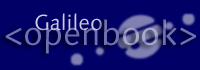


 bestellen
bestellen